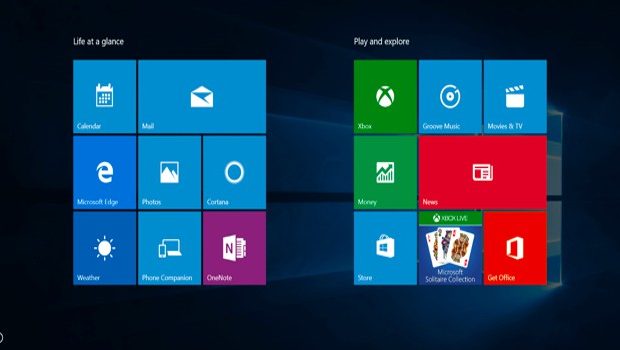Artikel ini menguraikan bagaimana cara menghapus aplikasi bawaan windows 10 yang tidak diinginkan untuk memaksimalkan kinerja dari perangkat windows 10 yang dimiliki.
Seperti yang kita ketahui bahwa windows 10 telah banyak ditanamkan beberapa aplikasi atau program bawaan saat instalasi windows 10. Sayangnya dari beberapa program bawaan itu, sebagian besar mungkin tidak dikehendaki oleh sang pemilik perangkat. Berbagai macam alasan seseorang tidak mengkehendaki program bawaan itu, misalnya seperti program hanya merupakan versi trial atau terbatas yang membuat pengguna enggan untuk menginstallnya.
Walaupun begitu, microsoft tidak serta merta menanamkan aplikasi bawaan yang menyusahkan pengguna. Jauh sebelumnya Microsoft telah memberikan solusi atau cara mudah untuk siapapun pengguna yang ingin menghapus program bawaan itu didalam OS buatan mereka.
Cara mudah yang biasa digunakan untuk menghapus aplikasi atau program di windows 10 adalah dengan melakukan klik kanan pada ikon aplikasi di start menu kemudian memilih pilihan “Uninstall”. Cara itu mungkin cukup sederhana, tapi sayangnya lagi tidak semua aplikasi diperbolehkan secara otoritas untuk menggunakan metode ini, sehingga beberapa aplikasi mungkin tidak akan Anda lihat pilihan Uninstall tersebut.
Jadi, lebih lanjut berikut cara yang dapat Anda lakukan untuk menghapus aplikasi bawaan di windows 10 Anda.
Metode Pertama: Menggunakan Program Start Fresh
Cara pertama yang dapat Anda lakukan adalah dengan menggunakan program bernama Start Fresh yang merupakan program besutan microsoft juga untuk memungkinkan pengguna dapat melakukan instalasi dan menghapus program atau aplikasi di os windows 10.
Program ini tersedia untuk windows 10. Selebihnya bisa Anda unduh melalui link dibawah ini:
- https://www.microsoft.com/en-us/software-download/windows10startfresh
Metode Kedua: Perintah Windows PowerShell
Cara kedua yang dapat Anda lakukan adalah dengan menggunakan perintah atau command melalui Windows powershell.
Caranya cukup mudah, silahkan Anda ketikkan “Windows PowerShell” di kolom penelusuran windows 10 Anda, kemudian klik kanan dari hasil windows powershell yang muncul. lalu klik “Run as adminstrator”.
Sebuah jendela program Powershell akan muncul. Anda cukup mengetikkan perintah untuk menghapus aplikasi yang Anda inginkan.
Perintah tersebut seperti berikut ini:
- Get-AppxPackage *nama aplikasi* | Remove-AppxPackage
Misalnya Anda ingin menghapus aplikasi Office Hub, maka Anda mengetikkan sebagai berikut:
- Get-AppxPackage *officehub* | Remove-AppxPackage
berikut adalah beberapa daftar nama aplikasi bawaan yang ada di windows 10:
- 3D Builder – 3dbuilder
- Alarms & Clock – alarms
- Calculator – calculator
- Calendar & Mail – communicationsapps
- Camera – camera
- Films & TV – zunevideo
- Get Office – officehub
- Skype – skypeapp
- Get Started – getstarted
- Groove Music – zunemusic
- Maps – maps
- Messaging – messaging
- Microsoft Solitaire Collection – solitaire
- Money – bingfinance
- News – bingnews
- Onenote – onenote
- Photos – photos
- Sports – bingsports
- Voice recorder – soundrecorder
- Weather – bingweather
- Xbox – xbox
Penutup:
Mungkin itu saja yang dapat disampaikan selebihnya jika ada yang ingin ditanyakan atau mungkin ada masukan mengenai topic yang dibahas kali ini. Silahkan saja tinggalkan melalui kolom komentar yang tersedia.